HP ENVY Photo 7855 All-in-One Printer Manuel d'utilisateur
Naviguer en ligne ou télécharger Manuel d'utilisateur pour Non HP ENVY Photo 7855 All-in-One Printer. HP ENVY Photo 7864 All-in-One Printer Пайдаланушы нұсқаулығы [bs] [hr] Manuel d'utilisatio
- Page / 220
- Table des matières
- MARQUE LIVRES
- 1 Қалай орындаймын? 7
- 2 Жұмысқа кіріскенде 8
- Қол жетімділік 9
- Қуатты басқару 10
- Кесте қосулы және өшірулі 11
- Автоматты түрде өшіру 11
- Тыныш режимі 12
- Принтер бөлшектері 14
- Артқы көрініс 15
- Мүмкіндік Сипаттама 16
- Құралдар тақтасы 20
- Қағаз негіздері 21
- Қағазды салу 24
- Түпнұсқаларды салу 30
- Принтерді жаңарту 31
- Принтерді өшіру 34
- 3 Басып шығару 35
- Хатқалталарда басып шығару 40
- 4 Көшіру және сканерлеу 50
- Сканерлеу 52
- Компьютерге сканерлеу 55
- Электрондық поштаға сканерлеу 56
- Жад құрылғысына сканерлеу 60
- Факс жіберу 65
- Факсты телефоннан жіберу 66
- Факс қабылдау 70
- Факс параметрлерін өзгерту 78
- Теру түрін орнату 80
- Қайта теру параметрін орнату 80
- Факс жылдамдығын орнату 81
- Есептерді қолдану 85
- Факс жұрналын тазалау 87
- Қосымша факсты орнату 89
- Тайланд АҚШ Венесуэла 90
- Вьетнам 90
- 86 5-тарау Факс KKWW 92
- 3 Телефон (қосымша) 96
- 1 Телефон ұясы 102
- 3 Параллель сплиттер 102
- 4 Модемі бар компьютер 102
- 5 Телефон 102
- 3 Жауап беру құрылғысы 105
- 4 Телефон (қосымша) 105
- 7 Компьютер 109
- 3 Модемі бар компьютер 111
- 4 Телефон 111
- 6 Веб-қызметтер 113
- Веб-қызметтері дегеніміз не? 114
- Веб-қызметтерді орнату 115
- Веб-қызметтерді қолдану 117
- Принтер бағдарламалары 118
- Веб-қызметтерді жою 119
- Картридждарды ауыстыру 123
- Картридждерге тапсырыс беру 125
- 8 Желі орнату 129
- Бастамас бұрын 130
- Байланыс түрін өзгерту 131
- Желі параметрлерін өзгерту 134
- Wi-Fi Direct пайдалану 136
- HP Smart бағдарламасы 141
- Құралдар жиыны (Windows) 142
- Енгізілген веб-сервер (EWS) 144
- 10 Мәселені шешу 147
- Қағаз кептелістерінен тазалау 148
- Принтер кареткасының 151
- Қағаз беру ақауларын шешу 152
- Картридждегі ақаулар 154
- Басып шығару ақаулары 156
- 1 Принтердің қуат қосылымы 160
- 2 Қуат розеткасына қосылым 160
- Көшіру ақаулары 167
- Сканерлеу ақаулары 168
- Факс ақаулары 169
- Факс ақауларын шешіңіз 173
- Желі және байланыс ақаулары 178
- Ethernet байланысын түзету 179
- Принтер жабдығының ақаулары 180
- Принтер есептерін түсіну 183
- Веб-қызметтер ақпараты беті 184
- Принтерге күтім жасау 187
- Сыртқы бөлікті тазарту 188
- HP қолдау қызметі 192
- Қосымша кепілдік параметрлері 193
- HP Company ескертулері 195
- Техникалық сипаттамалар 196
- Көшіру спецификациялары 197
- Картридж ресурсы 197
- Басып шығару ажыратымдылығы 197
- Басқару ескертпелері 198
- KKWW Басқару ескертпелері 197 203
- Сәйкестік мәлімдемесі 204
- KKWW Басқару ескертпелері 199 205
- Eco-кеңестері 209
- Химиялық заттар 211
Résumé du contenu
HP ENVY Photo 7800 All-in-One series
HP EcoSolutions (HP және қоршаған орта)HP сіздің қоршаған ортаға тигізетін әсеріңізді оңтайландыруға және сізге үйіңізде немесе кеңседе жауапкершілікп
Принтерге қосымша жабдықты орнату кезінде ақаулар туындаса, келесі көмектерді алу үшін жергілікті қызметті берушімен немесе сатушымен байланысыңыз.При
4. DSL модемін параллель сплиттерге қосыңыз.5. Параллель сплиттерді ұяға қосыңыз.6. Факсті тексеруді қосу.Принтерге қоңырау шалынғанда, принтер Жауап
Cурет 5-9 Принтердің артқы көрінісі1 Телефон ұясы.2 Телефон сымын принтердің артындағы «1-LINE» деп таңбаланған портқа жалғаңыз.3 Параллель сплиттер.
қажет. Принтерді қоңырауларға автоматты түрде жауап беретін етіп орнату үшін Авто жауап беру параметрін қосыңыз.● Принтерді факстарға қолмен жауап бер
ЕСКЕРТПЕ: Параллель сплиттерді сатып алу қажет. Параллель сплиттердің алдыңғы жағында бір RJ-11 порты және артқы жағында екі RJ-11 порты бар. 2 сымды
Cурет 5-11 Принтердің артқы көрінісі1 Телефон ұясы.2 Телефон сымын принтердің артындағы «1-LINE» деп таңбаланған портқа жалғаңыз.Телефон сымын ел/айм
Телефон қоңырау шалғанда, орнатылған қоңыраулардың санынан кейін жауап беру құрылғысы жауап беріп, жазылған сәлемдесуді ойнатады. Принтер осы уақытта
Cурет 5-13 Принтердің артқы көрінісі1 Телефон ұясы.2 Компьютердегі «IN» телефон порты.3 Компьютердегі «OUT» телефон порты.4 Телефон сымын принтердің
6. Модемнің бағдарламалық құралы факстарды компьютерге автоматты түрде алу үшін орнатылған болса, бұл параметрді ажыратыңыз.ЕСКЕРТПЕ: Модемнің бағдарл
7 Компьютер.8 Принтердің артындағы «1-LINE» портына жалғанған телефон сымы. Телефон сымын ел/аймақ адаптеріне қосу қажет болуы мүмкін.ЕСКЕРТПЕ: Паралл
Ұйқы режиміне (Қуат түймесін) басу арқылы өтуПринтерді ұйқы режиміне тікелей (Қуат түймесін) басу арқылы өткізуге болады. 1. түймесін түртіңіз, с
Дыбыстық, факс және компьютердегі DSL модемі үшін бірдей телефон желісін қолданып жатсаңыз, факсты орнату мақсатында осы нұсқауларды орындаңыз.Принтер
Cурет 5-16 Принтердің артқы көрінісі1 Телефон ұясы.2 Телефон сымын принтердің артындағы «1-LINE» деп таңбаланған портқа жалғаңыз.Телефон сымын ел/айм
Факс орнатылымын сынақтан өткізуПринтердің күйін тексеру үшін және оның факспен жұмыс істеу үшін дұрыс орнатылғанын тексеру үшін факс теңшелімінің сын
6 Веб-қызметтер●Веб-қызметтері дегеніміз не?●Веб-қызметтерді орнату●Веб-қызметтерді қолдану●Веб-қызметтерді жоюKKWW 107
Веб-қызметтері дегеніміз не?Принтер компьютерді қолданбай Интернетке жылдам кіруге, құжаттарды алуға және жылдамырақ және қиындықсыз оларды басып шыға
Веб-қызметтерді орнатуВеб-қызметтерді орнату алдында принтердің интернетке қосылғанын тексеріңіз. Веб-қызметін орнату үшін келесі әдістердің бірін қол
ЕСКЕРТПЕ: Прокси-параметрлеріне нұсқау берілсе және желіңіз прокси-параметрлерді пайдаланса, прокси-серверлерді орнату үшін экрандағы нұсқауларды орын
Веб-қызметтерді қолдануТөмендегі бөлімде веб-қызметтерді пайдалану және конфигурациялау әдісі сипатталған.●HP ePrint ●Принтер бағдарламаларыHP ePrint
ЕСКЕРТПЕ: Барлық веб-қызметтерін жою үшін Веб-қызметтерді жою бөлімін қараңыз.Принтер бағдарламаларыПринтер бағдарламалары контентті бұлтта сақтауға,
Веб-қызметтерді жоюВеб-қызметтерді алып тастау үшін келесі нұсқауларды пайдаланыңыз.Принтердің басқару тақтасын пайдаланып веб-қызметтерін алып тастау
ЕСКЕРТУ: Әрқашан принтердің алдыңғы сол жағында орналасқан Өшіру кестесі немесе ( Қуат түймесін) пайдалану арқылы принтерді дұрыс өшіріңіз.Принтерді
7 Сия картридждерімен жұмыс істеуЕң жақсы принтерден басып шығару сапасын қамтамасыз ету үшін, кейбір қарапайым қолдау көрсету іс рәсімдерін орындау қ
Картридждар мен басып шығару механизмі бойынша мәліметтерКелесі кеңестер HP картридждерін жөндеуге және сәйкес басып шығару сапасын қамтамасыз етуге к
Анықталған сия деңгейлерін тексеру Принтер бағдарламалық құралынан немесе принтерді басқару тақтасынан бағаланған сия деңгейлерін тексеруіңізге болад
Картридждарды ауыстыру Принтер үшін ауыстырылатын картридждер әлі де болмаса, Картридждерге тапсырыс беру бөлімін қараңыз.ЕСКЕРТПЕ: Қазіргі уақытта H
ә. Тарту ілмегін қолданып пластикалық таспаны алып тастаңыз.б. Жаңа картриджді ұяға сырт етіп түскенше жылжытыңыз.4. Картриджға қол жеткізу есігін жаб
Картридждерге тапсырыс беру Картридждерге тапсырыс беру үшін www.hp.com сайтына өтіңіз. (Қазіргі уақытта HP веб-сайтының кейбір бөлігі тек қана ағылшы
Жалғыз картридж күйін пайдалануHP ENVY Photo 7800 series принтерін бір картриджбен ғана пайдалану үшін, жалғыз картриджді режимді пайдаланыңыз. Сия ка
Басып шығару жабдықтарын сақтауКартридждерді принтерде ұзақ уақытқа қалдыруға болады. Дегенмен, картридждің жақсы жағдайын қамтамасыз ету үшін принтер
Картридждың кепілдігі туралы мәліметHP картриджінің кепілдігі өнім тағайындалған НР басып шығару құрылғысында пайдаланылғанда қолданыста болады. Осы к
8 Желі орнатуҚосымша кеңейтілген параметрлер принтердің басты бетінде қол жетімді (енгізілген веб-сервер немесе EWS). Қосымша ақпарат алу үшін Енгізіл
Принтердің бағдарламалық құралынан Тыныш режимін қосу немесе өшіру (Windows)1. HP принтерінің бағдарламалық құралын ашыңыз. Қосымша ақпарат алу үшін H
Сымсыз байланыс үшін принтерді орнату●Бастамас бұрын●Сымсыз желіде принтерді орнату●Байланыс түрін өзгерту●Сымсыз байланысты сынақтан өткізу●Принтерде
1. Принтердің басқару тақтасынан Құралдар тақтасын ашу үшін экранның жоғарғы жағындағы қойындыны түртіп, төмен сүйреңіз, (Сымсыз) түймесін түртіңіз.
USB байланысын сымсыз желіге өзгерту (Windows) Жалғастырмас бұрын Бастамас бұрын бөліміндегі тізімді қараңыз.1. HP принтерінің бағдарламалық құралын а
Сымсыз байланысты USB немесе Ethernet байланысына өзгерту(OS X және macOS)1. Жүйе параметрлері ашыңыз.2. Принтерлер және сканерлер түймесін басыңыз.3.
Желі параметрлерін өзгертуПринтердің басқару тақтасынан принтердің сымсыз байланысын орнатуға және басқаруға, сондай-ақ, әр түрлі желіні басқару тапсы
1. Принтердің басқару тақтасынан Құралдар тақтасын ашу үшін экранның жоғарғы жағындағы қойындыны түртіп, төмен сүйреңіз, ( Теңшеу ) түймесін, одан к
Wi-Fi Direct пайдалануБұрыннан бар сымсыз желіге қосылмай-ақ, Wi-Fi Direct арқылы компьютерден, смартфоннан, планшеттен немесе сымсыз жұмыс істейтін қ
Wi-Fi Direct қолдайтын сымсыз жұмыс істейтін мобильді құрылғыдан басып шығаруМобильді құрылғыңызда HP басып шығару қызметінің қосылатын модулінің соңғ
Сымсыз жұмыс істейтін компьютерден басып шығару (Windows)1. Принтердегі Wi-Fi Direct мүмкіндігі қосылғандығын тексеріңіз.2. Компьютердің Wi-Fi байланы
а. Жүйе параметрлері ашыңыз.ә. Операциялық жүйеге байланысты Принтерлер және сканерлер түймесін басыңыз.б. Сол жақтағы принтерлердің тізімінен төменде
Принтер бөлшектеріАлдыңғы көрінісCурет 2-1 HP ENVY Photo 7800 All-in-One series алдыңғы және жоғарғы көріністеріМүмкіндік Сипаттама1 Қақпақ2 Қақпақты
9 Принтердің басқару құралдарыОсы бөлімде төмендегідей тақырыптар бар:●HP Smart бағдарламасы●Құралдар жиыны (Windows)●HP утилитасы (OS X және macOS)●Е
HP Smart бағдарламасыHP Smart бағдарламасы ағымдағы принтер туралы ақпаратты қарауға және принтердің параметрлерін жаңартуға мүмкіндік береді. Сиянің
Құралдар жиыны (Windows)Құралдар жинағы принтерге күтім көрсету туралы мәліметтерді береді.ЕСКЕРТПЕ: Егер компьютер жүйе талаптарына сәйкес келетін бо
HP утилитасы (OS X және macOS)HP қызметтік бағдарламасы принтер параметрлерін теңшейтін, принтерді теңшейтін, желіде жабдықтарға тапсырыс жасайтын жән
Енгізілген веб-сервер (EWS)Принтер желіге қосылған кезде, күй туралы ақпаратты көру, параметрлерді өзгерту және оны компьютерден басқару үшін принтерд
ЕСКЕРТПЕ: Принтер желіде және оның IP мекенжайы болуы қажет.2. Компьютердегі қолдау көрсетілетін веб-шолғышта принтерге тағайындалған IP мекенжайды не
Принтердің IP мекенжайын тексеру● Принтердің IP мекенжайының дұрыстығын тексеріңіз.Принтердің IP мекенжайын табу үшін, принтердің басқару тақтасынан Қ
10 Мәселені шешуБұл бөлімдегі ақпарат жалпы ақаулардың шешімін береді. Егер принтер дұрыс жұмыс істемесе және бұл ұсыныстар ақауды шешпесе, көмек алу
Кептелістер және қағаз беру құралының ақауларыНе істегіңіз келеді?Қағаз кептелістерінен тазалауҚағаз кептелісі ақауларын жоюHP ақауды онлайн жою шебер
ә. Кептелген қағазды принтердің ішінен тауып, екі қолыңызбен оны ұстаңыз да, өзіңізге қарай тартыңыз.ЕСКЕРТУ: Шығыршықтардан шығарып алған кезде қағаз
Мүмкіндік Сипаттама18 Ашу түймесі19 Қағаз науасыБасып шығару жабдықтарының аймағыМүмкіндік Сипаттама1 Картриджге кіретін есік2 Басып шығару механизмі3
а. Шығыс науасын ұзарту үшін оны тартыңыз.ә. Принтердің төменгі жағын көрсету үшін принтерді бүйір жағына мұқият ауыстырыңыз.б. Кіріс науасы орналасқа
2. Шығыршықтардан кептелген қағазды жайлап шығарып алыңыз.ЕСКЕРТУ: Роликтерден шығарып алған кезде қағаз жыртылып кетсе, принтердің ішінде қалып қоюы
● Науалардың дұрыс жүктелгенін және тым көп жүктелмегенін тексеріңіз. Қосымша ақпарат алу үшін Қағазды салу бөлімін қараңыз.● Кіріс науасына жүктелген
● Қағаз енін бағыттауыштарын салып жатқан қағаз өлшемі үшін науадағы дұрыс белгіге орнатыңыз. Қағаз енін бағыттауыштарының жиынтық үшін ыңғайлы, бірақ
Картридждегі ақауларЕгер картридж орнатылғаннан кейін қате пайда болса немесе картриджде ақаулық бар деген хабар көрсетілсе, картридждерді алып, әрбір
8. Картриджді қайта салыңыз.9. Кіру есігін жауып, қате хабарламасының жойылғанын тексеріңіз.10. Қате хабарламасын алсаңыз, құрылғыны өшіріңіз және қай
Басып шығару ақауларыНе істегіңіз келеді?Мәселелерді басып шығарылмайтын (басып шығару келмейтін) қағазбен түзетуHP Print and Scan Doctor HP Print and
● Windows Vista: Windows жүйесінің Пуск (Бастау) мәзіріндегі Панель управления (Басқару тақтасы) параметрін басып, Принтеры (Принтерлер) түймешігін ба
Windows 10i. Windows Бастау мәзірінен қолданбалар тізіміндегі Windows жүйесін басқару құралдары тармағын таңдаңыз, содан соң Қызметтер бөлімін таңдаңы
iii. Принтердегі спулер қызметін тінтуірдің оң жақ түймешігімен басып, Сипаттар түймешігін басыңыз.iv. Жалпы қойындысындағы Іске қосу түрі параметріні
Мүмкіндік Сипаттама4 Факс порттары: 2-EXT (жоғарғы) және 1-LINE (төменгі)5 Қуат көзіне қосу. HP компаниясы қамтамасыз ететін қуат сымын ғана пайдаланы
б. Принтер мәзірінде Отменить все документы (Барлық құжаттарды болдырмау) немесе Очистить печать документа (Баспа құжатын тазарту) тармағын таңдап, ра
Құрылғы тоқтатылмағанын немесе желіге қосылмағанын растау үшіна. System Preferences (Жүйе басылымдары) мәзірінен Printers & Scanners (Принтерлер м
Басып шығару сапасын жақсарту (Windows)1. Түпнұсқалық HP картридждерін пайдаланып отырғаныңызға көз жеткізіңіз.2. Тиісті қағаз түрін пайдаланып отырға
принтер бағдарламалық құралы мәзірінен диагностикалық бетті басып шығаруа. Хат, A4 немесе қолданылмаған қарапайым ақ қағазды кіріс науасына жүктеңіз.ә
3. Басып шығару диалогтық терезесінен сәйкес қағаз түрін және басып шығару сапасын таңдағаныңызға көз жеткізіңіз.4. Анықталған сия деңгейлерін картрид
в. Басып шығару механизмдерін тазалау түймешігін басыңыз.г. Clean (Тазалау) түймешігін басып, экрандағы нұсқауларды орындаңыз.ЕСКЕРТУ: Басып шығару ме
Принтер дисплейінен басып шығару механизмін тазалауа. Хат, A4 немесе қолданылмаған қарапайым ақ қағазды кіріс науасына жүктеңіз. ә. Принтердің басқару
Көшіру ақауларыКөшіру проблемаларын шешуHP ақауды онлайн жою шеберін пайдаланыңыз.Принтер көшірме жасамаса немесе басып шығарылған қағаздар сапасы төм
Сканерлеу ақауларыHP Print and Scan Doctor HP Print and Scan Doctor - ақауды автоматты диагностикадан өткізіп және түзетіп көретін утилита.ЕСКЕРТПЕ:
Факс ақауларыФакс орнатуымен мәселе болса, алдымен, факс тексеру есебін орындаңыз. Сынақ орындалып, бірақ әлі де факспен жұмыс істеу кезінде ақаулықта
Басқару тақтасы және күй шамдарыТүймешіктерге және шамдарға жалпы шолуКелесі диаграмма мен қатысты кесте принтердің басқару тақтасы мүмкіндігіне жылда
«Факс жабдығын тексеру» орындалмады● Принтердің алдыңғы жағында орналасқан (Қуат түймесі) түймесін басып, принтерді өшіріңіз де, принтердің артқы жа
1. Телефон сымының бір ұшын телефон ұясына жалғаңыз, содан соң екінші ұшын принтердің артындағы «1-LINE» деп таңбаланған портқа жалғаңыз.ЕСКЕРТПЕ: Тел
«Теру сигналын анықтау» сынағы орындалмады● Принтер сияқты бірдей телефон сымын қолданатын басқа жабдық сынақтың орындалмауына әкелуі мүмкін. Ақауды б
● Басқа жабдықсыз Файл желісі күйін тексеру орындалса, жабдықтың бір немесе бірнеше бөліктері ақауларды туғызған болуы мүмкін; жабдықтың қайсы бөлігі
● Принтермен бірге қорапта берілген телефон сымын телефон ұясына қосу үшін қолданғаныңызды тексеріңіз. Телефон сымының соңғы ұшын принтердің артқы жағ
болсаңыз, DSL модемін өшіріп, кем дегенде 15 минутқа қуаттан толығымен ажыратыңыз. Одан кейін DSL модемін кері қосып, теру сигналын қайтадан тыңдаңыз.
● Жауап беру құрылғысын ажыратып, факсты қабылдап көріңіз. Жауап беру құрылғысынсыз факс жіберу сәтті орындалса, жауап беру құрылғысының ақау туғызған
ұсынылғандай қосылмағандай болсаңыз, факс сигналдары жауап беру құрылғысына жазылмауы мүмкін.● Принтердің факстарды автоматты түрде қабылдау үшін орна
Желі және байланыс ақауларыНе істегіңіз келеді?Сымсыз байланысты түзетуКелесі ақауды жою параметрлерінің бірін таңдаңыз.HP Print and Scan Doctor HP Pr
Wi-Fi Direct байланысын түзетуHP ақауды онлайн жою шеберін пайдалану Wi-Fi Direct мәселесін шешіңіз немесе Wi-Fi Direct конфигурациялауды үйреніңіз.ЕС
Белгіше МақсатApps (Бағдарламалар) : Бағдарламаларға принтерден кіріңіз.Фотосурет : Фотосуреттерді қарауға және басып шығаруға болатын Фотосурет мәзір
Принтер жабдығының ақауларыКЕҢЕС: Басып шығару, сканерлеу, көшіру қателерін анықтап, автоматты түрде түзету үшін HP Print and Scan Doctor бағдарламас
Принтер басқару тақтасынан анықтама алуПринтер туралы қосымша ақпарат алу үшін принтердің анықтамасын пайдалануға болады және анықтаманың кейбір бөлім
HP Smart қолданбасынан көмек алуHP Smart қолданбасы принтер мәселелері (қағаз кептелістері және басқа мәселелер) туралы ескертулерді, анықтама мазмұны
Принтер есептерін түсінуПринтердің ақауларын жоюға көмектесу үшін келесі есептерді басып шығара аласыз.●Принтер күйі туралы есеп●Желіні конфигурациясы
Басып шығару сапасы туралы есепБасып шығару сапасына қатысты мәселенің бірнеше себебі бар: бағдарламалық құрал параметрлері, нашар сурет файлы немесе
Веб-қызметтер арқылы ақауларды жоюЕгер сіз Вэб Қызметтерді қолдану кезінде HP ePrint сияқты ақауларға тап болсаңыз, келесілерді тексеріңіз: ● Принтерд
КЕҢЕС: Веб-қызметтерді орнату және пайдалану туралы қосымша анықтаманы алу үшін HP Connected сайтына өтіңіз. Бұл сай барлық елдерде/аймақтарда қолданы
Принтерге күтім жасауНе істегіңіз келеді?Сканер әйнегін тазартуСканер әйнегіндегі, сканер қақпағы негізіндегі немесе сканер жақтауындағы шаң немесе ла
Сыртқы бөлікті тазарту АБАЙ БОЛЫҢЫЗ! Принтерді тазаламас бұрын, оны (Қуат түймесі) түймесін басып өшіріп, электр розеткасынан қуат сымын ажыратыңыз.
3. Тазартылған сумен таза мамықсыз матаны жайлап ылғалдаңыз, одан кейін матадан шамадан тыс сұйықтықты сығып тастаңыз.4. Шығыршықтардан немесе бөлгіш
Белгіше МақсатФакс күйі белгішесі: Автоматты жауап беру функциясының күйі, факс журналдары және факстың дыбыс деңгейі туралы ақпаратты көрсетеді. Сия
Түпнұсқа зауыттық әдепкі мәндер мен параметрлерді қалпына келтіруЕгер кейбір функцияларды өшірсеңіз немесе кейбір параметрлерді өзгертсеңіз және өзгер
3. Желі параметрлерін қалпына келтіру түймесін түртіңіз.Желінің әдепкі параметрлері қалпына келтірілгені туралы хабар пайда болады.4. Да (Иә) түймесін
HP қолдау қызметіӨнімнің соңғы жаңартулары мен қолдау туралы ақпаратты алу үшін, www.support.hp.com мекенжайындағы принтерді қолдау қызметінің веб-сай
Қосымша кепілдік параметрлеріҚосымша төлеу арқылы принтер үшін кеңейтілген қызметтік жоспарларды алуға болады. www.hp.com/support бөліміне кіріп, елді
а Техникалық мәліметтерОсы бөлімде берілген HP ENVY Photo 7800 series техникалық сипаттамалары жіне халықаралық ережелер мәліметін қараңыз.Қосымша ақп
HP Company ескертулеріОсы жерде қамтылған мәліметтер ескертусіз өзгертіледі.Барлық құқықтары қорғалған. Авторлық құқық арқылы рұқсат етілген жағдайлар
Техникалық сипаттамаларОсы бөлімде HP ENVY Photo 7800 series техникалық сипаттамалары берілген. Қосымша өнім сипаттамаларын алу үшін www.hp.com/suppor
● Бит тереңдігі: 24-биттік түсті, 8-биттік сұр реңк (сұрдың 256 деңгейі)● Әйнектең ең үлкен сканерлеу өлшемі: 21,6 x 29,7 cм(8,5 x 11,7 дюйм)● Қолдау
Басқару ескертпелеріHP ENVY Photo 7800 series принтері елдегі/аймақтағы заң агенттіктерінің өнімге қойылатын талаптарына сәйкес келеді.Осы бөлімде төм
● Connect the equipment into an outlet on a circuit dierent from that to which the receiver is connected.● Consult the dealer or an experienced radio
Құралдар тақтасыПринтердің басқару тақтасындағы құралдар тақтасы дисплейдегі белгішелерге қол жеткізу, принтердің күйін тексеру немесе ағымдағы және ж
CE белгісімен белгіленген өнімдер қолданылуы мүмкін келесі бір немесе бірнеше ЕС директиваларымен үйлесімді:R&TTE 1999/5/EC директивасы (2017 ж. R
Германияға арналған көрнекі дисплейдің жұмыс істеу аумағы туралы мәлімдемеGS-Erklärung (Deutschland)Das Gerät ist nicht für die Benutzung im unmittelb
NOTE: The FCC hearing aid compatibility rules for telephones are not applicable to this equipment.The Telephone Consumer Protection Act of 1991 makes
Wandsteckdose (TAE 6) Code N an. Dieses HP-Fax kann als einzelnes Gerät und/oder in Verbindung (mit seriellem Anschluss) mit anderen zugelassenen Endg
Сәйкестік мәлімдемесі198 а қосымшасы Техникалық мәліметтер KKWW
Сымсыз өнімдерге арналған заңды ақпарат Бұл бөлім сымсыз өнімдерге қатысты келесі заңды ақпаратты қамтиды:●Радиотолқындардың таралуына күшті әсер ете
●Канададағы пайдаланушыларға арналған ескерту (5 ГГц)●Канададағы пайдаланушыларға арналған ескерту●Тайваньдағы пайдаланушыларға арналған ескерту●Жапон
To avoid the possibility of exceeding the Industry Canada radio frequency exposure limits, human proximity to the antennas should not be less than 20
Тайландтағы пайдаланушылар үшін ескерту (5 гГц)
Қоршаған ортаны қорғайтын өнім бағдарламасыHP компаниясы сапалы өнімдерді экологиялық таза мәнерде беруге жауапкершілікпен қарайды. Қайта қолдануға ар
Қағаз негіздеріПринтер кеңсе қағаздарының көптеген түрлерімен жақсы жұмыс істеу үшін жасалған. Көптеген мөлшерде сатып алмастан бұрын басып шығару қағ
1275/2008 Еуропалық Одақ комиссиясының ережесіӨнімнің қуаты туралы деректерді, соның ішінде, барлық сымды желілік порттар қосылған және барлық сымсыз
Қосымша ENERGY STAR бойынша сертификатталған кескін өнімінің үлгісі туралы ақпарат төмендегі сайтта берілген: www.hp.com/go/energystarҚалдық жабдықтар
Шектелген заттардың белгіленуінің бар екені туралы шарттың декларациясы (Тайвань)限用物質含有情況標示聲明書Declaration of the Presence Condition of the Restricted
on HP's EPEAT registered products go to www.hp.com/hpinfo/globalcitizenship/environment/pdf/epeat_printers.pdf.Тайваньдағы қолданылған батареялар
Зиянды заттадың/элементтердің және олардың құрамының кестесі (Қытай)产品中有害物质或元素的名称及含量根据中国《电器电子产品有害物质限制使用管理办法》部件名称有害物质铅(Pb)汞(Hg)镉(Cd)六价铬(Cr(VI))多溴联苯(PBB
Принтер, факс және көшірме жасау құрылғысына арналған China Energy Label белгісі (Қытайда өнімдерге арналған қуат тұтыну жапсырмасы)复印机、打印机和传真机能源效率标识实
ИндексАабоненттің айқындауыш коды 72ақауларды жоюHP Smart 176басқару тақтасының анықтама жүйесі 175басып шығару 174бірнеше бет алынады 146енгізілген в
Енгізілген веб-сервер (EWS). Көріңіз енгізілген веб-серверендірілген веб-серверВеб-сканерлеу 55есептервебке кіру 178диагностикалау 178қате, факс 80рас
құжатты беретін құралберу ақаулары, ақауларды жою 182тазалау 182Ммедиа құралыекі жақты күйі 36модемфакспен ортақ пайдаланылады (параллель телефон жүйе
(параллель телефон жүйелері) 104факспен ортақ пайдаланылады және жауап беру құрылғысы (параллель телефон жүйелері) 100теру сигналының сынағы, орындалм
оңай ұстау үшін жылдам кебеді. Бұл қағазды кез келген ағындық принтермен қолданған кезде анық, айқын суреттер алыңыз. Ол бірнеше өлшемде жылтыр өңінде
растау есептері 79Сандық абоненттік желі (DSL), орнату (параллель телефон жүйелері) 87соңғы таратудың толық деректерін басып шығару 81сынақ орындалмад
HP компаниясы күнделікті құжаттарды басып шығару және көшіру үшін ColorLok ені бар қарапайым қағаздарды ұсынады. ColorLok ені бар барлық қағаздар басы
Қағазды салуЖалғастыру үшін қағаздың өлшемін таңдаңыз.Кіші өлшемдегі қағазды салу1. Фотосурет науасын шығарыңыз.Қағаз ені бағыттауыштарын сыртқа шығар
Толық өлшемді қағазды салу1. Қағаз науасын тартып шығарыңыз, қағаз ені бағыттауыштарын сыртқа шығарыңыз, содан кейін оның алдында жүктелген баспа мате
2. Қағаз науасының алдыңғы жағын босатып, ашыңыз.3. Қағазды жүктеңіз.● Қағаз науасына қысқа жиегін алға қаратып және басып шығаратын жағын төмен қарат
● Қағаз ені бағыттауыштарын қағаз жиектерінде тоқтағанша ішке сырғытыңыз.4. Қағаз науасын кері итеріңіз.5. Принтер дисплейіндегі қағаз параметрлерін ө
● Фотосурет қағазын тоқтағанша алға сырғытыңыз.● Қағаз ені бағыттауыштарын қағаз жиектерінде тоқтағанша ішке сырғытыңыз.3. Қағаз науасын кері итеріңіз
● Хатқалталар бумасын тоқтатылғанша ішке қарай сырғытыңыз.● Қағаз енінің бағыттауыштарын ішке қарай хатқалталар бумасына тоқтатылғанша жылжытыңыз.3. Қ
Maзмұны1 Қалай орындаймын? ...
Түпнұсқаларды салуСканер әйнегіне түпнұсқаны қою1. Сканер қақпағын көтеріңіз.2. Түпнұсқаны әйнектің алдыңғы оң жақ бұрышына төмен қаратып жүктеңіз.3.
Принтерді жаңартуӘдепкі бойынша, принтер қосылған желіге және веб қызметтеріне жалғанған болса, принтер жаңартуларды автоматты түрде тексереді.Принтер
HP принтерінің бағдарламалық құралын ашыңыз (Windows)HP принтер бағдарламалық құралын принтер параметрлерін конфигурациялау, шамамен көрсетілген сия д
iOS, Android не Windows 10 құрылғыларынан басып шығару, сканерлеу және ақауларды түзету үшін HP Smart қолданбасын пайдаланыңызHP Smart (бұрын HP All-i
Принтерді өшіруПринтерді өшіру үшін (Қуат түймесі) түймесін басыңыз. Қуат сымын ажыратпас бұрын немесе ұзартқышты өшірмес бұрын қуат шамының өшірілг
3 Басып шығаруКөптеген принтер параметрлері автоматты түрде бағдарламалық құрал арқылы реттеледі. Басып шығару сапасын өзгерту, арнайы қағаз түрінде б
HP Smart қолданбасы көмегімен басып шығаруОсы бөлімде Android, iOS немесе Windows 10 құрылғысынан басып шығару үшін HP Smart қолданбасын пайдалануға а
HP принтерінің бағдарламалық құралы арқылы құжаттарды басып шығаруҚұжаттарды басып шығару (Windows)1. Науаға қағазды салыңыз. Қосымша ақпарат алу үшін
HP принтерінің бағдарламалық құралы арқылы фотосуреттерді басып шығаруФотосурет науасына фотосурет қағазының салынғанын тексеріңіз. Компьютеріңізден ф
4. Қалқымалы мәзірден Қағаз түрі/сапасы параметрін таңдап, келесі параметрлерді таңдаңыз:● Тип бумаги (Қағаздың түрі): Сәйкес фотосурет қағазының түрі
5 Факс ...
Хатқалталарда басып шығаруКелесі сипаттамалары бар хатқалталарды елемеңіз:● Ұшы өте жабысқақ● Өздігінен жабысқақ, қыстырылатын немесе жақтаулары бар●
3. Размер бумаги (Қағаз өлшемі) қалқымалы мәзірінен сәйкес хатқалта өлшемін таңдаңыз.Басып шығару диалогтық терезесінде опцияларды көрмесеңіз, Мәлімет
Екі жаққа басып шығару (екі жақты күйі)Қағаздың екі жағында басып шығару (Windows)1. Науаға қағазды салыңыз. Қосымша ақпарат алу үшін Қағазды салу бөл
Ең көп нүкте/дюйм ажыратымдылығын пайдалану арқылы басып шығаруФотосурет қағаздарына жоғарғы сапалы, анық суреттерды басып шығару үшін, ең үлкен нүкте
● Қағаз өлшемі қалқымалы мәзірінен сәйкес қағаз өлшемін таңдаңыз.ЕСКЕРТПЕ: Егер қағаз өлшемін өзгертсеңіз, тиісті қағазды жүктегеніңізді тексеріңіз.●
Мобильді құрылғылардағы бағдарламалардан басып шығаруМобильді құрылғылардағы бағдарламалардан басып шығаруҚұжаттар мен фотосуреттерді iOS, Android, Wi
Мобильді құрылғылардың принтер мүмкіндіктеріне және ақаулықтарды жою мәліметтеріне қол жеткізуПринтер функцияларын пайдалану және HP Smart қолданбасым
Сәтті басып шығару туралы кеңестерПринтер драйверінде таңдалған бағдарламалық құрал параметрлері басып шығару үшін ғана қолданылады, олар көшіру немес
● Қағаздың басып шығарылатын жағын төмен қаратып салыңыз.● Кіріс науасына салынған қағаздардың тегіс орналасуын және ұштары бүгілмеуін не жыртылмауын
– Print in Max DPI (Максималды нүкте/дюйм өлшемінде басып шығару): Ең жоғары нүкте/дюйм параметрі басып шығару сапасы үшін қолжетімді.– HP нақты өмір
Көшіру ақаулары ...
4 Көшіру және сканерлеу●Көшіру●Сканерлеу●Сәтті көшіру және сканерлеу туралы кеңестер44 4-тарау Көшіру және сканерлеу KKWW
КөшіруҚұжаттың фотосуретін немесе жеке куәліктің көшірмесін көшіру1. Кіріс науасына қағаздың салынғанын тексеріңіз. Қосымша ақпарат алу үшін Қағазды с
СканерлеуҚұжаттарды, фотосуреттерді және басқа да қағаз түрлерін сканерлеуге және оларды компьютер немесе электрондық хабар алушысы секілді тағайындал
Windows 10 жүйесі бар құрылғыдан сканерлеуПринтердің сканері арқылы құжатты немесе фотосуретті сканерлеу1. Құжатты беретін құралға түпнұсқаны басып шы
● Қосымша құжаттар немесе фотосуреттер қосу үшін Қосу түймесін басыңыз немесе түртіңіз.● Құжатты немесе кескінді айналдыру немесе кесу не оның реңкін,
●Электрондық поштаға сканерлеу●Құжаттарды өңделетін мәтін ретінде сканерлеу ●Жаңа сканерлеу таңбашасын жасау (Windows) ●Сканерлеу параметрлерін өзгерт
3. Принтердің бағдарламалық құралында, Басып шығару, сканерлеу және факс астында, Scan (Сканерлеу) түймесін басыңыз және Scan a document or Photo (Құж
ЕСКЕРТПЕ: HP принтерінің бағдарламалық құралының қосымша мүмкіндігі Бұл мүмкіндік қолдану үшін HP принтерінің бағдарламалық құралын орнату кезінде Бағ
Құжаттарды өңделетін мәтін ретінде сканерлеуге арналған нұсқауларКелесі нұсқауларды бағдарламалық құралдың құжаттарыңызды сәтті түрде түрленліргеніне
1. Құжатты беретін құралға түпнұсқаны басып шығарылатын бетін жоғары қаратып салыңыз немесе сканер әйнегінің алдыңғы оң жақ бұрышына басып шығарылатын
vi KKWW
Кейбір параметрлер жаңа тақтаны көрсету арқылы ыңғайлылықты ұсынады. Олар параметрдің оң жағында + (қосу белгісімен) көрсетіледі. Толық параметрлер та
3. Жад құрылғысын енгізіңіз.4. Қажет болғанда, сканерлеу параметрлеріне өзгертулер енгізіңіз. 5. Save (Сақтау) түймесін түртіңіз.Веб-сканерлеу көмегім
3. Scan (Сканерлеу) қойындысын басыңыз.4. Сол жақ тақтадағыВеб-сканерлеу түймесін басып, параметрлерді өзгертіңіз де, Сканерлеуді бастау түймесін басы
Сәтті көшіру және сканерлеу туралы кеңестерСәтті көшіру және сканерлеу үшін келесі кеңестерді пайдаланыңыз.● Әйнек пен қақпақтың артын таза ұстаңыз. С
5 ФаксПринтерді түсті факстарды қамтитын факстарды жіберу және қабылдау үшін қолдана аласыз. Факстарды кейінірек 24 сағаттың ішінде жіберілетін етіп ж
Факс жіберуЖағдайға немесе қажеттілігіңізге байланысты факсты түрлі жолмен жіберіге болады.●Қалыпты факсты жіберу●Қалыпты факсты компьютерден жіберу●Ф
Осы мүмкіндік пайдалану үшін HP принтерінің бағдарламалық құралы компьютерге орнатылғанын, принтердің жұмыс істейтін телефон желісіне жалғанғанын, фак
4. Қазір жіберу түймесін түртіңіз.5. Факсты жіберуге дайын болған кезде Қара немесе Түсті түймесін басыңыз.Факс жіберіліп жатқанда телефон тыныш болад
Принтер жадын пайдалану арқылы факсті жіберу1. Сканерлеу және факс жіберу әдісі қосулы екендігін тексеріңіз.а. Принтердің басқару тақтасының дисплейін
Факсты қатені түзету күйінде жіберуҚатені түзету күйі қатені түзету күйі (ҚТК) тарату кезінде туындаған қателерді анықтау және қате бөлігін қайта тара
1 Қалай орындаймын?HP ENVY Photo 7800 series принтерін қалай пайдалануды үйрену● Жұмысқа кіріскенде● Басып шығару● Көшіру және сканерлеу● Факс● Веб-қы
Факс қабылдауФакстарды автоматты түрде және қолмен алуға болады. Авто жауап беру параметрін өшірген болсаңыз, факстарды қолмен алуыңыз қажет болады. А
Факстың сақтық көшірмесін жасауды орнатуҚалауыңыз бен қауіпсіздік талаптарыңызға байланысты принтерді барлық алынған факстерді, ол қате күйде болғанда
Принтердің басқару тақтасынан жадтағы факстарды қайта басып шығару1. Негізгі сөреге қағаздың салынғанын тексеріңіз. Қосымша ақпарат алу үшін Қағазды с
Кіріс факстарына автоматты түрде кішірейту параметрін орнатуАвтоматты түрде төмендету параметрі салынған қағаз өлшемі үшін алынған факс өлшемі тым үлк
ЕСКЕРТПЕ: Алынған факстың факс тақырыбында көрсетілетін факс нөмірін емес, басқару тақтасы дисплейінде көрсетілетін факс нөмірін енгізгеніңізді тексер
Телефон кітапшасының контактілерін орнатуЖиі қолданылатын факс нөмірлерін телефон кітапшасының контактілері ретінде орнатуға болады. Бұл принтердің ба
ЕСКЕРТПЕ: Аймақ коды, жеке телефон станциясынан (PBX) тыс жерлердегі нөмірлер үшін рұқсат коды (әдетте 9 немесе 0) немесе ұзақ арақашықтықтағы префикс
1. Принтердің басқару тақтасының дисплейінен Факс түймесін басыңыз.2. Телефон кітапшасы түймесін түртіңіз.3. Жойылатын телефон кітапшасы контактісінің
Факс параметрлерін өзгертуПринтермен бірге берілген жұмысты бастау нұсқаулығында қадамдарды орындауды аяқтағаннан кейін, факс үшін бастапқы параметрле
Жауап беру күйін орнату1. Принтердің басқару тақтасының дисплейінен Факс түймесін басыңыз.2. Теңшеу түймесін, одан кейін Басымдықтар басыңыз.3. Оны қо
2 Жұмысқа кіріскендеОсы бөлімде төмендегідей тақырыптар бар:●Қол жетімділік●HP EcoSolutions (HP және қоршаған орта)●Принтер бөлшектері●Басқару тақтасы
Арнайы қоңырау қызметі болмаса, Барлық стандартты сақиналар болатын арнайы қоңырау үлгісін қолданыңыз.ЕСКЕРТПЕ: Негізгі телефон нөмірі қабылдағыш болм
болғанда қайта теру факстарды аждтан жіберген кезде ғана жұмыс істейді. Әдепкі параметр - Қосулы .Қайта теру параметрін орнату1. Принтердің басқару та
Факс дыбысының деңгейін орнату1. Принтердің басқару тақтасының дисплейінен Факс түймесін басыңыз.2. Теңшеу түймесін, одан кейін Басымдықтар басыңыз.3.
Факс және сандық телефон қызметтеріКөптеген телефон компаниялары тұтынушыларға келесі сияқты сандық телефон қызметтерін береді:● Сандық абоненттік жел
Интернет протоколы арқылы дыбыстық факс жіберуИнтернетті қолдану арқылы принтермен факстарды жіберуге және қабылдап алуға мүмкіндік беретін төмен баға
Есептерді қолдануПринтерді әрбір жіберілетін және қабылдап алынатын факс үшін қате есептерін және растау есептерін басып шығаратын етіп орнатуға болад
Өшірулі Факстар сәтті жіберілгенде немесе қабылданғанда факсты растау есебін басып шығармайды. Бұл әдепкі параметр болып табылады.Қосулы (Факс жіберіл
Принтердің басқару тақтасынан факс жұрналын басып шығару1. Принтердің басқару тақтасының дисплейінен Факс түймесін басыңыз.2. Теңшеу түймесін, одан ке
Қоңырау шалу тарихын қарап шығуПринтерден болған барлық қоңыраулардың тізімін көруге болады.ЕСКЕРТПЕ: Қоңыраулар журналын басып шығару мүмкін емес.Қоң
Қосымша факсты орнатуЖұмысты бастау нұсқаулығындағы барлық қадамдарды аяқтағаннан кейін, факсты орнатуды аяқтау үшін осы бөлімдегі нұсқауларды пайдала
Қол жетімділікПринтер қабілеттері төмен адамдардың қолдануы үшін көптеген мүмкіндіктерді береді.КөруПринтермен бірге берілген HP бағдарламалық құралы
Кесте 5-1 Параллельді теру телефон жүйесі бар елдер/аймақтар (жалғасы)Тайланд АҚШ ВенесуэлаВьетнам Қандай телефон жүйесі (сериялық немесе параллел
● Сандық абоненттік желі (DSL): Телефон корпорациясы арқылы сандық абоненттік желі (DSL) қызметі. (Сандық абоненттік желі (DSL) сіздің еліңізде/аймағ
Факс желісін қолданатын басқа жабдық немесе қызметтер Ұсынылатын факс орнатылымыСандық абоненттік желіЖеке телефон станциясыАрнайы қоңырау қызметіДыбы
Cурет 5-1 Принтердің артқы көрінісі1 Телефон ұясы.2 Телефон сымын принтердің артындағы «1-LINE» деп таңбаланған портқа жалғаңыз.Телефон сымын ел/айма
Cурет 5-2 Принтердің артқы көрінісі1 Телефон ұясы.2 DSL (немесе АDSL) сүзгісі мен DSL жеткізушісі арқылы берілген сым.3 Телефон сымын принтердің арты
ЕСКЕРТПЕ: ISDN жүйелері арнайы телефон жабдығына арналған порттарға теңшеуге мүмкін береді. Мысалы, телефон және 3 факс тобы үшін бір порт тағайындалғ
3. Факс нөмірін тағайындалған телефон корпорациясының үлгісіне сәйкестендіру үшін Арнайы қоңырау параметрін өзгертіңіз.ЕСКЕРТПЕ: Әдепкі бойынша принте
Ортақ пайдаланылатын дыбыстық/факс желісімен принтерді орнату1. Телефон сымының бір ұшын телефон ұясына жалғаңыз, содан соң екінші ұшын принтердің арт
Cурет 5-5 Принтердің артқы көрінісі1 Телефон ұясы.2 Телефон сымын принтердің артындағы «1-LINE» деп таңбаланған портқа жалғаңыз.Телефон сымын ел/айма
Принтерді компьютерде теру модемімен бірге орнатуФакстарды жіберу және компьютерде теру модемі үшін бірдей телефон желісін пайдаланып жатсаңыз, принте










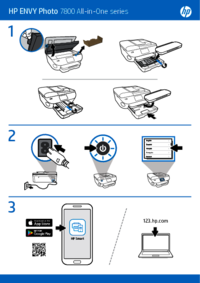



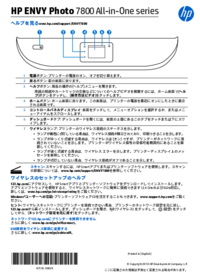








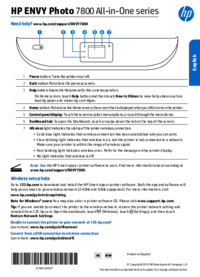




 (10 pages)
(10 pages) (115 pages)
(115 pages) (51 pages)
(51 pages) (14 pages)
(14 pages) (85 pages)
(85 pages) (20 pages)
(20 pages) (88 pages)
(88 pages) (79 pages)
(79 pages)
 (86 pages)
(86 pages) (73 pages)
(73 pages) (88 pages)
(88 pages) (52 pages)
(52 pages)
 (15 pages)
(15 pages)







Commentaires sur ces manuels